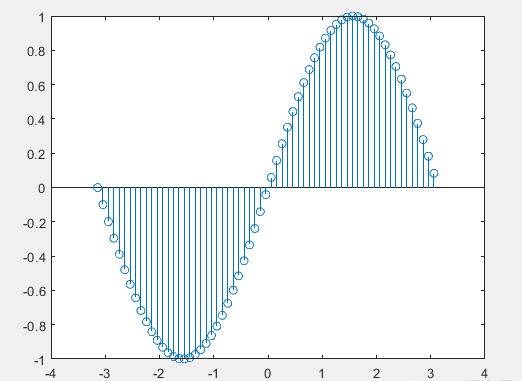
matlab新手入门的简单操作
本文的主要内容是介绍matlab软件的一些简单操作,适合入门级观看。
文章目录
前言
本文的主要内容是介绍matlab软件的一些简单操作,适合入门级观看。
一、新建脚本
很多人在刚使用matlab软件时就知道在命令行窗口敲代码,而且每行结束后还得小心翼翼的加上分号,最重要的是中间命令行错了也没法修改,只能从头敲代码,虽说这样的设置很不matlab,但是新建脚本却能让这些烦恼统统消失。
如下图,点击新建——>脚本,或者使用快捷键CTRL+N新建脚本,在下图这种情况下,还可以点击编辑器下的“+”新建脚本。

脚本新建好了以后输入你的代码,这里面你可以任意的修改代码,点击运行即可,这样就省事多了。
脚本中带分号的语句不会打印,只有不带分号的语句才会根据命令打印相关的内容到命令行窗口。

二、矩阵相关运算
1.全0/1阵
全0阵:
x = zeros(a,b);
生成a行b列的全0矩阵。
全1阵:
x = ones(a,b);
生成a行b列的全1矩阵。
举例如下。

2.矩阵相乘
矩阵相乘时注意 " .* " 和 " * " 的区别。
使用 " .* ",运算符两端的向量的维数应当相同,它进行的只是对应位相乘。
而 " * " 就是我们熟悉的矩阵的乘法,a行b列的矩阵和b行c列的矩阵才能进行矩阵之间的乘法。
下图是一个区分 " .* " 和 " * " 的例子。

3.矩阵的逆
对于方阵,矩阵的逆阵可以直接用函数inv()。

或者由同阶的单位方阵除以本身即可,因为E/A = E*(A^-1) ,即A^-1 =E/A。如下图,两者的计算结果是相同的。

4.矩阵转置
“ .’ ” 表示的是矩阵的转置, “ ’ ” 表示复数的共轭转置。

5.帮助文档
想要了解某一个函数,使用命令doc即可,举例如下。
doc sin
运行后就会出现弹出帮助窗口显示sin函数的信息,贴图如下。

这里面就有该函数如何使用等详细操作。
三、绘制图
1.绘制单个曲线图
就用上面sin函数帮助文档中的例子绘制曲线图。
代码如下:
x = -pi:0.01:pi;
plot(x,sin(x)), grid on
绘制出的曲线图如下图所示。

grid on的功能就是在图中加上网格。
2.绘制多个子曲线图
在一个Figure上绘制多个子曲线图。
代码如下:
x = -pi:0.01:pi;
subplot(2,1,1);plot(x,sin(x)); grid on; %subplot中的逗号不加也可以,即subplot(2,1,1)和subplot(211)是等价的
subplot(2,1,2);plot(x,cos(x));
绘制出的曲线图如下图所示。

如图,sin函数添加了网格(有grid on),cos函数没有添加网格(无grid on)。
有人可能不太明白subplot是怎么使用的,再来画两个图你就清楚了。
下图是左右各一个子图。

下图是上下左右各一个子图。

到这里很多人应该已经明白了subplot的语句,例如下面的命令。
subplot(2,2,1);plot(x,sin(x)); grid on;
前两个参数对应创建子图的行列个数,最后一个参数就是你要绘制图占到这几个图中的哪一个。
上面代码的作用就是把一个Figure分成2行2列共四个子图,sin(x) 的图占第一个。
注意:这里子图的序号是从左至右,从上至下顺序递增的。
3.单个坐标系绘制多条曲线
在一个坐标系绘制多个曲线,使用hold on。
代码如下:
x = -pi:0.01:pi;
plot(x,sin(x)); hold on;
plot(x,sin(2*x)); hold on;
plot(x,cos(x)); grid on;
绘制出的曲线图如下图所示。

4.绘制多个Figure
绘制多个坐标图时,可以用figure命令开启新的坐标图。
代码如下:
x = -pi:0.01:pi;
figure;plot(x,sin(x)); grid on;
figure;plot(x,cos(x)); grid on;
绘制出的曲线图如下图所示。

5.绘制离散信号图
离散信号可以使用stem函数绘制。
代码如下:
x = -pi:0.1:pi; //注意这里的步长稍微大一点,不然绘出来的离散图太密集
stem(x,sin(x));
绘制出的曲线图如下图所示。

6.给曲线图加title
给曲线图加标题使用的是title函数。
代码如下:
x = -pi:0.01:pi;
plot(x,sin(x));title('sin(x)'); grid on
绘制出的曲线图如下图所示。

更多title的设置可参见:matlab-title.
当然如果你还记得刚刚说过的doc命令,可以在matlab中输入如下命令查看。
doc title
运行后如下图所示。

7.限定横纵坐标范围并加label
有时我们需要将输出限定在某一范围内,使得输出的图所占比例尽可能美观。
代码如下:
x = -pi:0.01:pi;
subplot(211);plot(x,sin(x));title('sin(x)'); grid on
subplot(212);plot(x,sin(x));title('sin(x)'); grid on
axis([-5 5 -2 2]);xlabel('横坐标');ylabel('纵坐标');
绘制出的曲线图如下图所示。

四、修改多个同名参数
如果一个参数在matlab代码中出现了多次,而且你想要对这个参数重命名,那么一个一个修改岂不是很浪费时间,matlab提供了一个快捷键"Shift + Enter",你只需要双击这个参数,则代码中的所有与其名字相同的参数全部加深颜色,如下图:

此时,你只要修改第一个参数的名字即可,然后就出现了下面的提示:

你接着按下"Shift + Enter",就全部替换成功了。

总结
以上就是matlab的一些简单操作介绍了,不知道大家看完这篇文章记住了什么,我反正牢牢记住了doc命令!!!

开放原子开发者工作坊旨在鼓励更多人参与开源活动,与志同道合的开发者们相互交流开发经验、分享开发心得、获取前沿技术趋势。工作坊有多种形式的开发者活动,如meetup、训练营等,主打技术交流,干货满满,真诚地邀请各位开发者共同参与!
更多推荐
 已为社区贡献6条内容
已为社区贡献6条内容





所有评论(0)